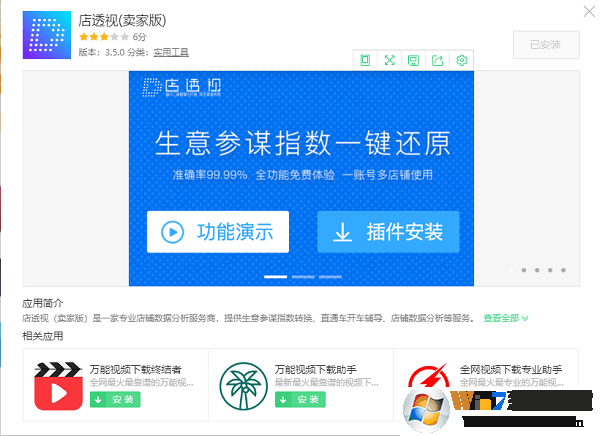NDS 模拟器下载-NDS(desmume)模拟器中文版 v0.9.12最新版下载
NDS 模拟器全称desmume是全网最好用的一款模拟器,它可以让玩家在电脑上玩数万款NDS任天堂游戏,它具备兼容性好、设置简单,运行流畅等特点,相信一定会是你喜欢的一款模拟器,
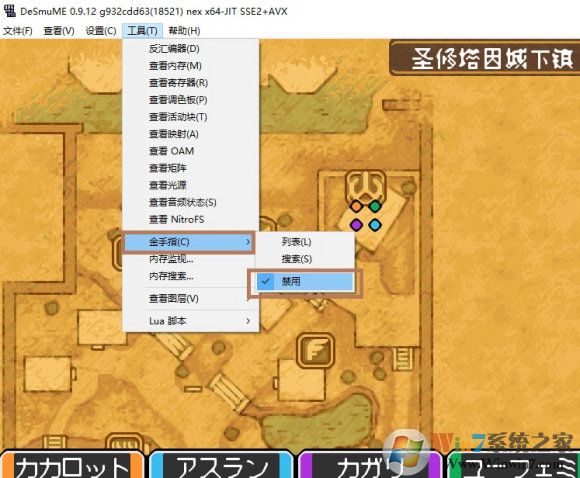
NDS 模拟器特点:
— 在图像质量方面,颜色更加鲜明;
— 支持截图,并支持自定义设置截图保存路径;
— 旋转屏幕,画面可以90度、270度旋转;
— 完全开源;
— 可以拖拽边框任意调整屏幕边框大小、上方图标键可以方便地进行暂停等操作;
— desmume模拟器在图像和声音上有较大的优化;
— 支持即时存/读档,玩家可以随时按shift + f1等键进行存档;
— 存取档异常方便;
— 游戏速度大幅提升;
NDS 模拟器官方介绍
NDS模拟器(DeSmuME)-专为任天堂nds掌机开发的pc模拟器,能在电脑上运行nds游戏。
DeSmuME可以运行NDS平台上的商业或者自制ROM,后来的版本已经完全成为了多平台并拥有多种用户界面特性的软件。
DeSmuME的名字取自“emu”,即emulator(模拟器)的缩写,“DS”和“ME”,代表“DS emulator for me”(“我的DS模拟器”)的含义。
它最初是由YopYop156使用C++开发并运行在Linux,Mac OS以及Windows上的免费软件。DeSmuME同样被移植到了其他硬件平台上,例如PSP。
NDS 模拟器按键说明
菜单栏里选“设置”-“控制设置”,知识兔可以自己设置,知识兔设置好后点右边“OK/确定”
默认按键如下:
上—-↑
左—-←
下—-↓
右—-→
B键—-Z
A键—-X
Y键—-A
X键—-S
开始键—-Enter
选择键—-右边Shift
L键—-Q
R键—-W
3.速度
模拟器加速键默认为:键盘左上“TAB”键,知识兔也可以在“设置”-“热键设置”自行设置
菜单栏里选“设置”-“跳频”,把“限制频率”勾去掉,下面选择“9”,速度会快点
“设置”–“仿真设置”,把右边“启用先进 Bus-Level Timing/开启高级总线级别计时”勾去掉,点下面“确定”,对于高档的CPU可以明显改善速度,但如果知识兔有些游戏出现问题,还是要勾上的。
NDS 模拟器使用介绍:
存档介绍
即时存档/即时读档:“文件”-“保存状态/即时存档、加载状态/即时读档” 快捷键:Shift+F1~F10/F1~F10
即时存档保存在模拟器“States”目录下,后缀为“游戏文件名.ds1~10”
游戏里正常存档保存在模拟器“Battery”目录下,后缀为“游戏文件名.dsv”
读取NO$GBA/512K存档:“文件”-“导入后备内存/导入备份记忆”,出现一个窗口,找到SAV存档文件,最下面文件类型选择“Raw/No$GBA Save format (*.sav)”,再点右边“打开”,回到游戏关闭模拟器,重新打开模拟器加载游戏,存档就会自动读取
存档给NO$GBA使用(生成512K存档):“文件”-“导出后备内存/导出备份记忆”,自己输好游戏名字,最下面文件类型选择“Raw/No$GBA Save format (*.sav)”,再点右边“保存”,在游戏文件目录里就会生成“512K”SAV存档文件
其他常用功能
横向游戏:“查看”-“旋转”-“270”
屏幕大小:“查看”-“窗口大小”自行调节
有杂音:“设置”-“声音设置”-选择“同步”-“同步方法P”,点下面“确定”
截图:快捷键F12,保存后在模拟器目录下PNG格式图片。
金手指
菜单栏里选第二项“仿真/模拟”-“修改/金手指”-“列表”
出现金手指窗口,点下面“Action Replay”,又出现编辑代码小窗口,上面大框写入代码,下面小框写入描述(也可以不写),下面“立即生效/打开代码”要钩起,再点最下面“添加”即可
然后知识兔返回金手指窗口,金手指码就会出现在这里,前面白色小正方块“打勾”表示金手指开启,知识兔点击就可以关闭
添加好金手指后,点下面“保存”即可
支持金手指代码格式和NO$GBA/NO$ZOOMER一样,为:XXXXXXXX XXXXXXXX
在游戏里使用金手指后,在模拟器“Cheats”目录下会生成一个DCT格式金手指文件,下次进入游戏会自动载入金手指代码。
存档
即时存档/即时读档:“文件”-“保存状态/即时存档、加载状态/即时读档” 快捷键:Shift+F1~F10/F1~F10
即时存档保存在模拟器“States”目录下,后缀为“游戏文件名.ds1~10”
游戏里正常存档保存在模拟器“Battery”目录下,后缀为“游戏文件名.dsv”
读取NO$GBA/512K存档:“文件”-“导入后备内存/导入备份记忆”,出现一个窗口,找到SAV存档文件,最下面文件类型选择“Raw/No$GBA Save format (*.sav)”,再点右边“打开”,回到游戏关闭模拟器,重新打开模拟器加载游戏,存档就会自动读取
存档给NO$GBA使用(生成512K存档):“文件”-“导出后备内存/导出备份记忆”,自己输好游戏名字,最下面文件类型选择“Raw/No$GBA Save format (*.sav)”,再点右边“保存”,在游戏文件目录里就会生成“512K”SAV存档文件
下载仅供下载体验和测试学习,不得商用和正当使用。